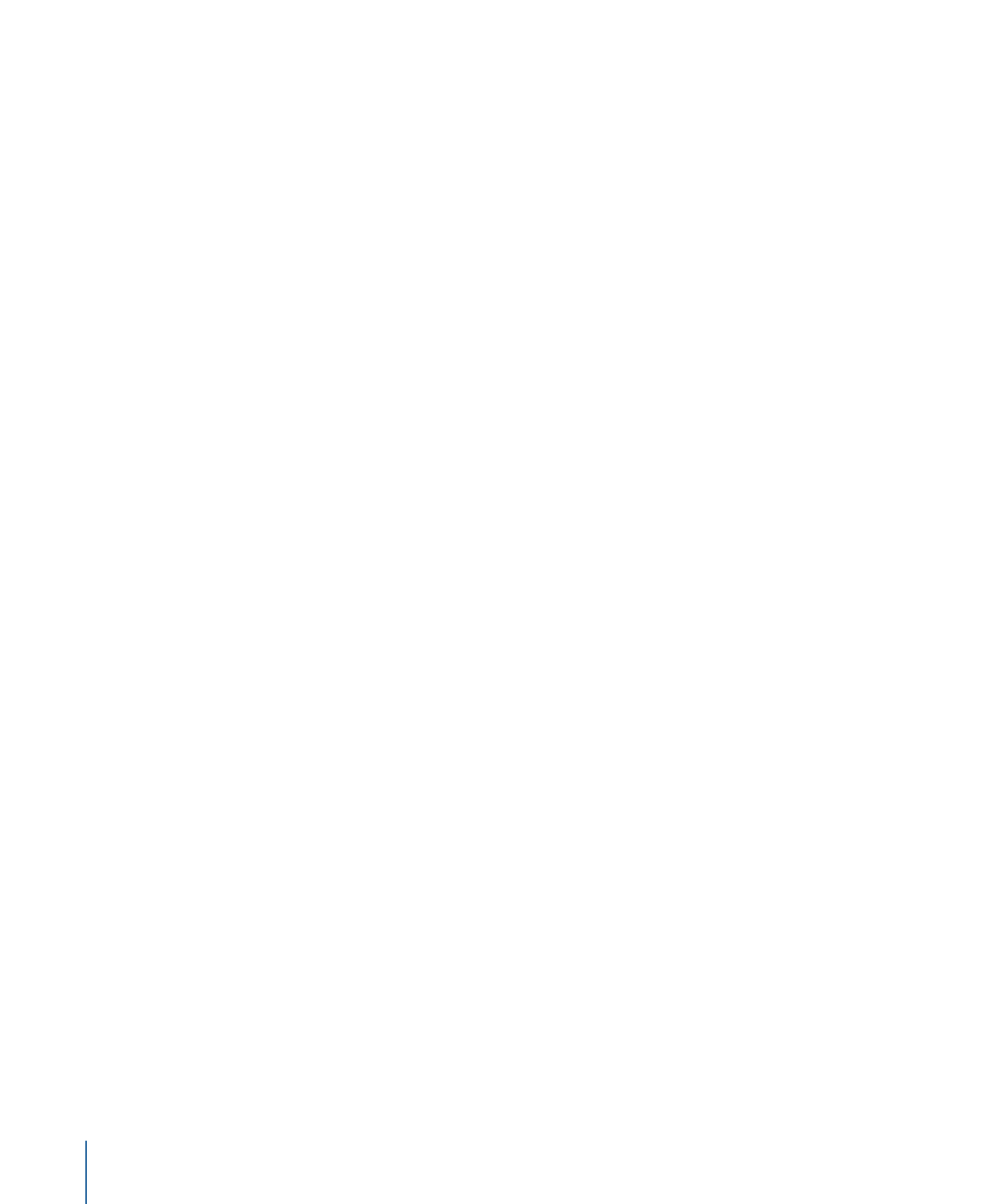
Bereitstellen auf DVD oder Erstellen einer Image-Datei
Sie können Ihr Projekt auf eine SD-DVD oder auf eine Blu-ray-kompatible Disc brennen.
Es gibt zwei Möglichkeiten, eine Blu-ray-kompatible Disc zu erstellen:
• Verwenden Sie ein externes optisches Laufwerk, das das Brennen von Blu-ray-Discs auf
Blue Laser-Medien unterstützt.
• Verwenden Sie einen standardmäßigen DVD-Brenner und standardmäßige Red
Laser-Medien, um eine AVCHD-DVD mit HD-Videoinhalten und -menüs zu erstellen.
AVCHD-DVDs können mit Blu-ray-Playern wiedergegeben werden, wenn diese mit
AVCHD-DVDs kompatibel sind.
Sie können auch eine Image-Datei (.img) erstellen, die Sie auf eine externe Festplatte
kopieren können. Sie können diese Image-Datei an ein Reproduktionsstudio geben oder
später mit dem Festplatten-Dienstprogramm auf eine DVD oder Blu-ray-Disc brennen.
Zu der Datei auf der Disc werden im Abstand von jeweils 30 Sekunden Marker hinzugefügt.
Auf diese Weise ist es möglich, mithilfe der Fernbedienung des DVD- oder Blu-ray-Players
durch Drücken der Tasten für das nächste bzw. vorherige Kapitel 30 Sekunden nach vorne
bzw. nach hinten zu springen. Für jedes Disc-Format ist eine maximale Anzahl von Marken
zulässig:
• Standard-DVD: 99
• Standard-Blu-ray: 999
• AVCHD: 50
Hinweis: Wenn auf Ihrem Computer Compressor installiert ist, können Sie das Projekt
mit der Option „An Compressor senden“ in Compressor öffnen. Hier können Sie im
Vorschaufenster Kapitel-Marker hinzufügen und benennen. Weitere Informationen finden
Sie in der Compressor-Hilfe.
SD-DVD brennen oder SD-Image-Datei erstellen
1
Wählen Sie „Bereitstellen“ > „DVD“.
2
Wählen Sie ein Ziel aus dem Einblendmenü „Ausgabegerät“ aus.
In diesem Menü werden die verwendbaren Ausgabegeräte Ihres Systems angezeigt,
einschließlich der verfügbaren optischen Laufwerke und der Festplatte des Computers.
Wählen Sie zum Brennen einer DVD ein optisches Laufwerk aus. Wählen Sie „Festplatte“
aus, um eine Image-Datei (.img) zu erstellen, die Sie auf eine externe Festplatte kopieren
oder später auf eine DVD brennen können.
3
Wählen Sie im Einblendmenü „Ebenen“ aus, ob Sie eine ein- oder zweischichtige DVD
brennen möchten.
Wichtig:
Die Auswahl von „Zweischichtig“ kann bei Verwendung einer einschichtigen
DVD je nach Projektlänge zu einem Fehler beim Brennen führen.
4
Wählen Sie aus dem Einblendmenü „Disc-Vorlage“ eine verfügbare Vorlage aus.
1610
Kapitel 24
Bereitstellen von Motion-Projekten
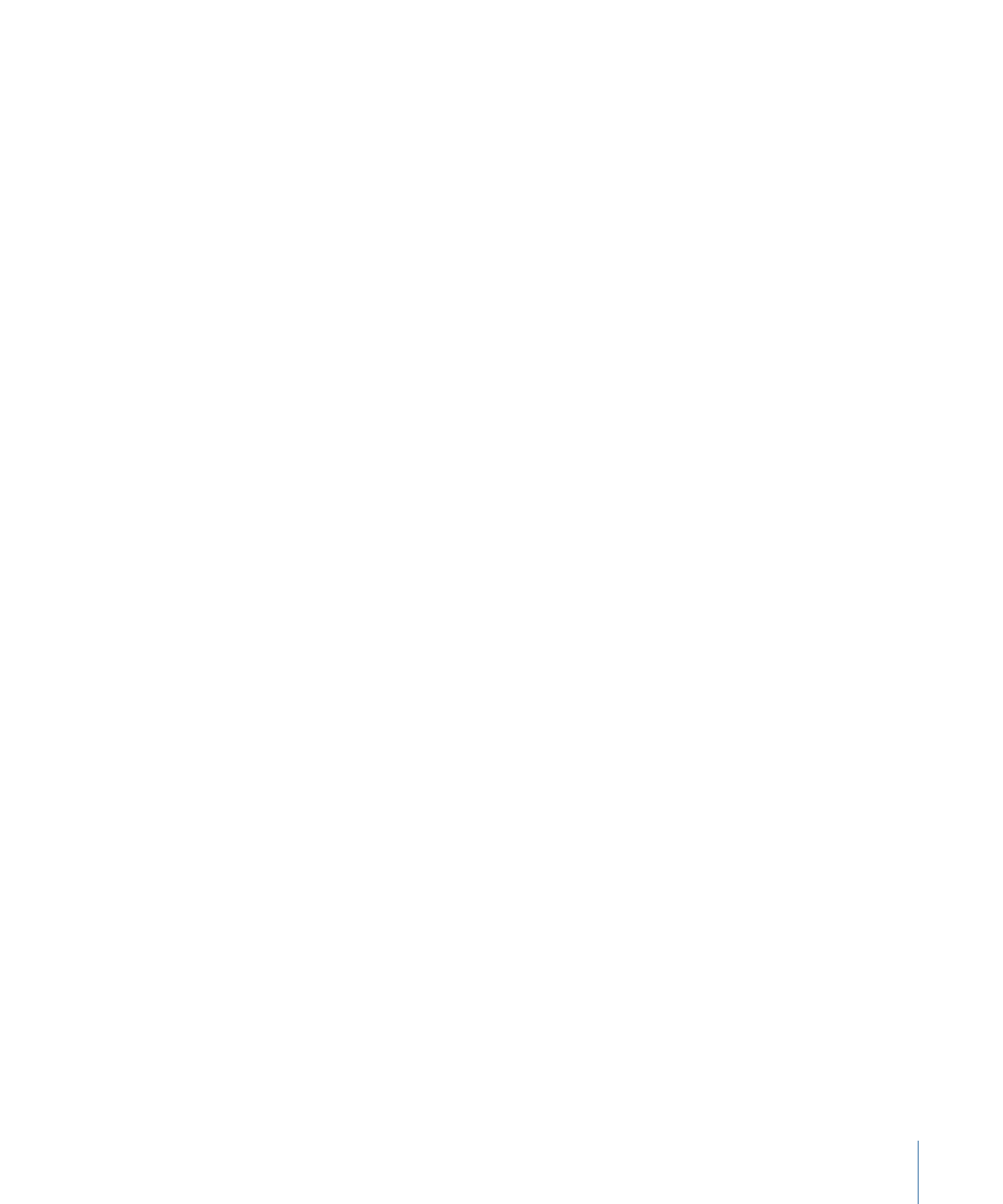
5
Geben Sie im Feld „Titel“ einen Namen für die DVD ein.
Standardmäßig wird der Projektname als Name für die DVD verwendet.
6
Wählen Sie eine Option aus dem Einblendmenü „Beim Laden der Disc“ aus, um festzulegen,
wie der DVD-Player auf das Einlegen der DVD reagieren soll.
Wählen Sie „Menü einblenden“, um ein Hauptmenü anzuzeigen. Wählen Sie „Film
wiedergeben“, um die Wiedergabe des Films sofort zu starten.
7
Wollen Sie einen Hintergrund zu DVD-Menüs hinzufügen, klicken Sie auf „Hinzufügen“
und wählen Sie eine Grafik aus (navigieren Sie zum Speicherort Ihrer Grafikdateien auf
der Festplatte).
Zum Auswählen eines anderen Hintergrunds klicken Sie auf „Löschen“ und dann erneut
auf „Hinzufügen“.
8
Zum Anzeigen einer Vorschau der Menüs, die zur ausgewählten Vorlage und zum
Hintergrund hinzugefügt wurden, klicken Sie auf „Hauptmenü“ oder klicken Sie auf
„Projekt“, um eine Vorschau des Films zu sehen.
9
Klicken Sie auf „Rendern“, um weitere Motion-spezifische Optionen festzulegen.
Weitere Informationen über die Optionen im Bereich „Rendern“ finden Sie unter
Renderoptionen für die Bereitstellung
.
10
Zum Rendern im Hintergrund klicken Sie auf „Fortgeschritten“.
Weitere Informationen zum Rendern im Hintergrund finden Sie unter
Rendern im
Hintergrund
.
11
Klicken Sie auf „Übersicht“, um Details zu den Dateien anzuzeigen, die ausgegeben werden
sollen.
12
Führen Sie im Bereich „Optionen“ einen der folgenden Schritte aus:
• Brennen auf eine DVD (statt Erstellen einer Image-Datei): Klicken Sie rechts neben dem
Einblendmenü „Ausgabegerät“ auf die Auswurftaste, legen Sie eine leere DVD in den
Brenner ein und klicken Sie auf „Brennen“.
Wichtig:
Wenn Sie vor dem Einlegen einer zweischichtigen DVD auf „Brennen“ klicken,
geht Motion davon aus, dass es sich um eine einschichtige DVD handelt. Dies führt
dazu, dass nur die Hälfte der DVD genutzt und eine niedrigere Videoqualität erreicht
wird.
• Erstellen einer Image-Datei: Wählen Sie „Festplatte“ aus dem Einblendmenü
„Ausgabegerät“ aus, klicken Sie auf „Weiter“ und geben Sie einen Namen für die Datei
ein. Wählen Sie anschließend einen Speicherort aus und klicken Sie auf „Sichern“.
Wichtig:
Die Funktion „Bereitstellen“ geht bei Image-Dateien standardmäßig von
einschichtigen Medien aus und passt die Bitrate entsprechend an.
Mit dem Programm „Share-Monitor“ können die den Renderstatus anzeigen und
überwachen. Weitere Informationen hierzu finden Sie unter
Share-Monitor
.
1611
Kapitel 24
Bereitstellen von Motion-Projekten
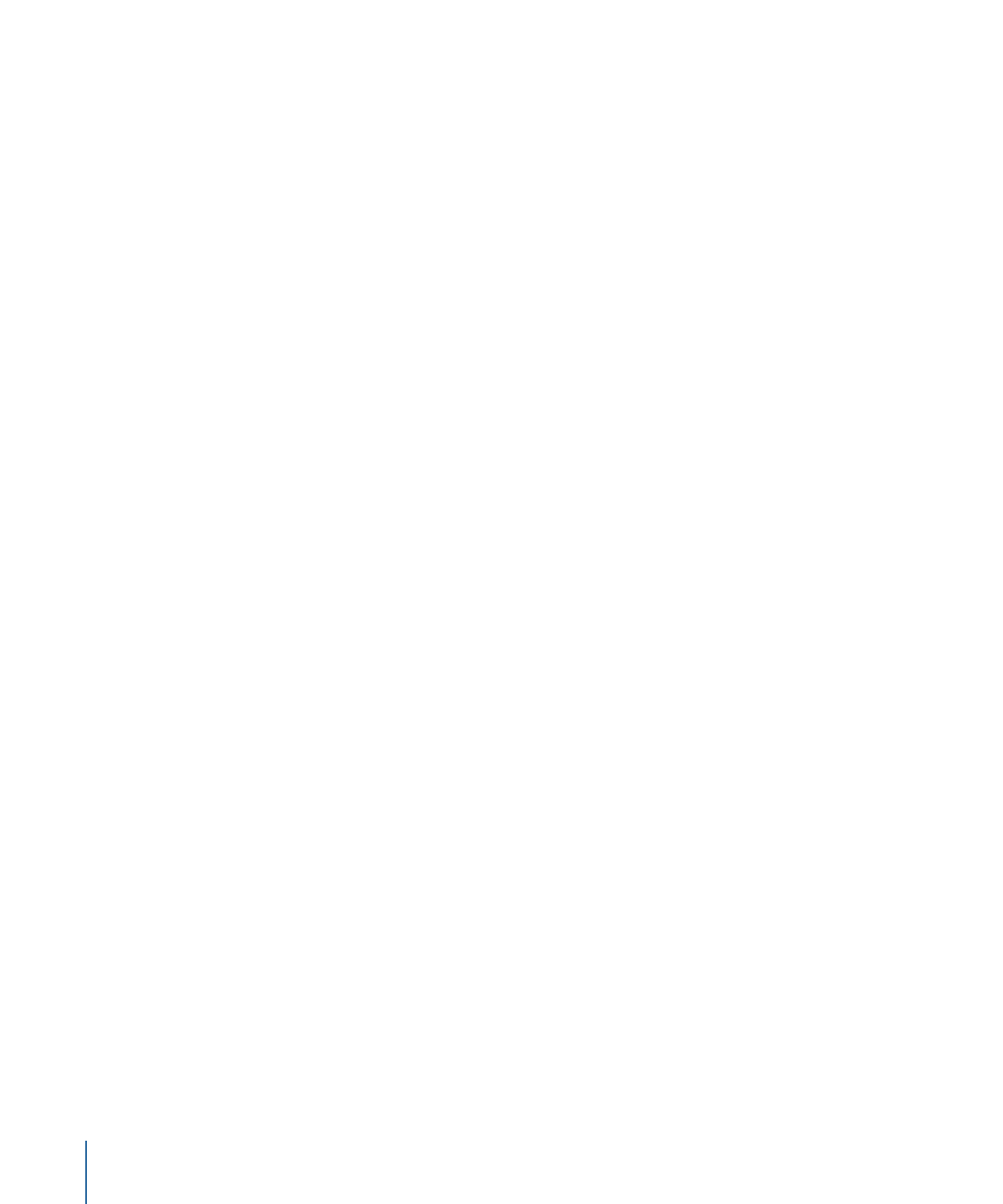
Blu-ray- oder AVCHD-Disc brennen oder Blu-ray-Image-Datei erstellen
1
Wählen Sie „Bereitstellen“ > „Blu-ray“.
2
Wählen Sie im angezeigten Fenster ein Ziel aus dem Einblendmenü „Ausgabegerät“ aus.
In diesem Einblendmenü werden die verwendbaren Ausgabegeräte Ihres Systems,
einschließlich der optischen Laufwerke und der Festplatte des Computers, angezeigt. Die
Geräte werden anhand des jeweils unterstützten Ausgabetyps (Blu-ray oder AVCHD)
unterschieden.
Wählen Sie „Festplatte“ aus, um eine Image-Datei (.img) zu erstellen, die Sie auf eine
externe Festplatte kopieren oder später auf eine Blu-ray-Disc brennen können.
3
Wählen Sie im Einblendmenü „Ebenen“ aus, ob Sie eine ein- oder zweischichtige DVD
brennen möchten.
Wichtig:
Die Auswahl von „Zweischichtig“ kann bei Verwendung einer einschichtigen
DVD je nach Projektlänge zu einem Fehler beim Brennen führen.
4
Wählen Sie eine Vorlage aus dem Einblendmenü „Disc-Vorlage“ aus.
5
Geben Sie im Feld „Titel“ einen Namen für die DVD ein.
Standardmäßig wird der Projektname als Name für die DVD verwendet.
6
Wählen Sie eine Option aus dem Einblendmenü „Beim Laden der Disc“ aus, um festzulegen,
wie der Blu-ray-Player auf das Einlegen der DVD reagieren soll.
Wählen Sie „Menü einblenden“, um das Hauptmenü anzuzeigen. Wählen Sie „Film
wiedergeben“, um die Wiedergabe des Films sofort zu starten.
7
Wählen Sie „Taste für Film-Endlosschleife einschließen“, um eine Taste für die
Endloswiedergabe zum Menü hinzuzufügen.
Hinweis: Diese Option ist nicht für alle Disc-Vorlagen verfügbar.
8
Zum Anzeigen einer Vorschau der Menüs, die zur ausgewählten Vorlage hinzugefügt
wurden, klicken Sie auf „Hauptmenü“ oder klicken Sie auf „Projekt“, um eine Vorschau
des Films zu sehen.
9
Wollen Sie einen Hintergrund, ein Logo oder einen Titel zu den Menüs hinzufügen, klicken
Sie auf „Hinzufügen“ und wählen Sie eine Grafik aus (navigieren Sie zum Speicherort Ihrer
Grafikdateien auf der Festplatte).
Zum Auswählen eines anderen Hintergrunds klicken Sie auf „Löschen“ und dann erneut
auf „Hinzufügen“.
10
Klicken Sie auf „Rendern“, um weitere Motion-spezifische Optionen festzulegen.
Weitere Informationen über die Optionen im Bereich „Rendern“ finden Sie unter
Renderoptionen für die Bereitstellung
.
11
Zum Rendern im Hintergrund klicken Sie auf „Fortgeschritten“.
Weitere Informationen zum Rendern im Hintergrund finden Sie unter
Rendern im
Hintergrund
.
1612
Kapitel 24
Bereitstellen von Motion-Projekten
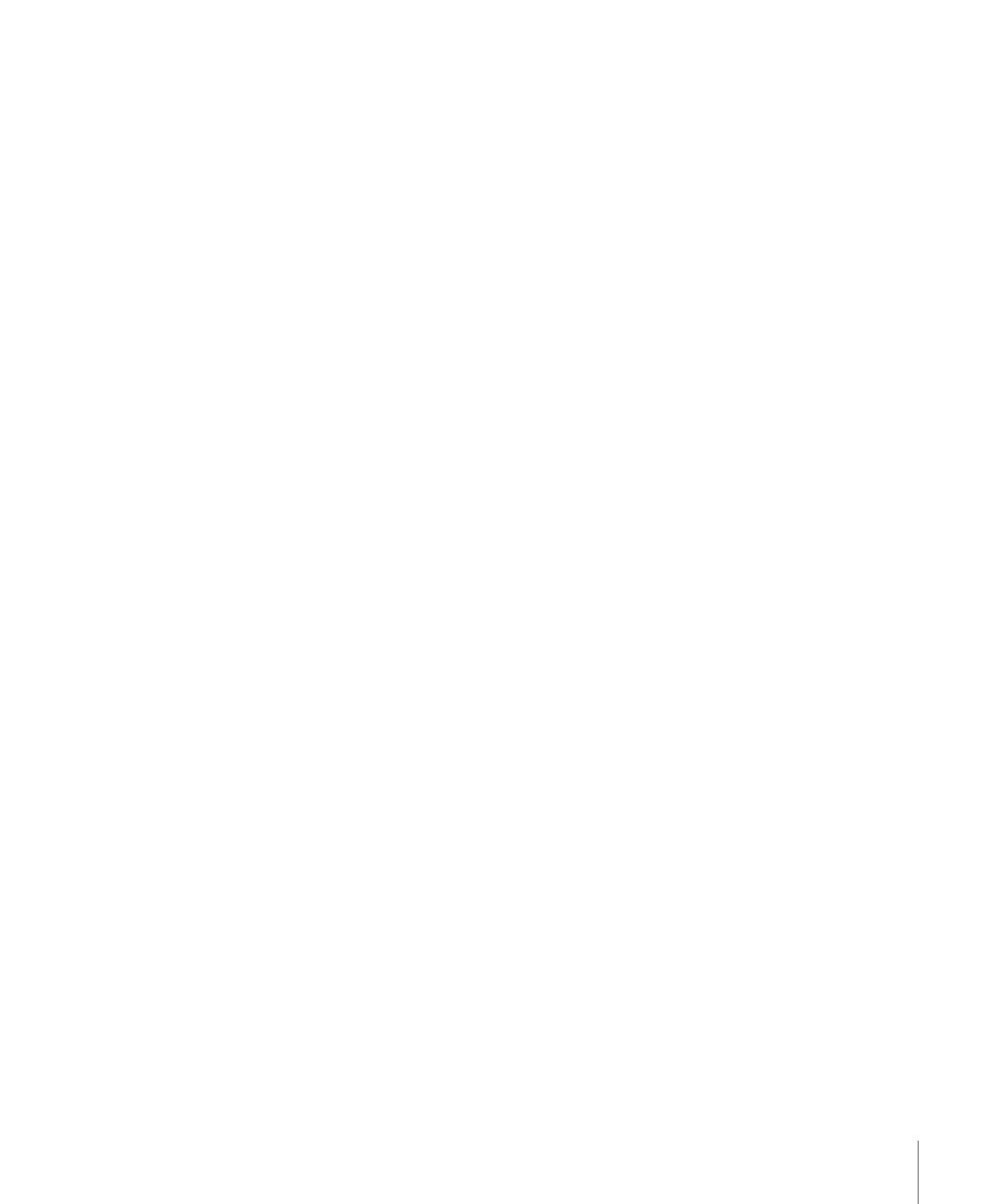
12
Klicken Sie auf „Übersicht“, um Details zu den Dateien anzuzeigen, die ausgegeben werden
sollen.
13
Führen Sie im Bereich „Optionen“ einen der folgenden Schritte aus:
• Brennen auf eine DVD (statt Erstellen einer Image-Datei): Klicken Sie rechts neben dem
Einblendmenü „Ausgabegerät“ auf die Auswurftaste, legen Sie eine leere DVD in den
Brenner ein und klicken Sie auf „Brennen“.
Wichtig:
Wenn Sie vor dem Einlegen einer zweischichtigen DVD auf „Brennen“ klicken,
geht Motion davon aus, dass es sich um eine einschichtige DVD handelt. Dies führt
dazu, dass nur die Hälfte der DVD genutzt und eine niedrigere Videoqualität erreicht
wird.
• Erstellen einer Image-Datei: Wählen Sie „Festplatte (Blu-ray)“ aus dem Einblendmenü
„Ausgabegerät“ aus, klicken Sie auf „Weiter“ und geben Sie einen Namen für die Datei
ein. Wählen Sie anschließend einen Speicherort aus und klicken Sie auf „Sichern“.
Wichtig:
Die Funktion „Bereitstellen“ geht bei Image-Dateien standardmäßig von
einschichtigen Medien aus und passt die Bitrate entsprechend an.
Mit dem Programm „Share-Monitor“ können die den Renderstatus anzeigen und
überwachen. Weitere Informationen hierzu finden Sie unter
Share-Monitor
.
Hinweis: Blu-ray- und AVCHD-Menüs eignen sich am besten für Bildschirme bzw. Displays,
deren vertikale Auflösung auf 1080 Zeilen eingestellt ist.